- Los usuarios informaron que su Google Meet estaba atascado en un bucle en la pantalla de preparación y parece que se debe a su conexión a Internet.
- Otra posible causa es que su cámara web no esté conectada correctamente.
- Si su cámara web está integrada, debe desinstalar y reinstalar el controlador de su cámara.
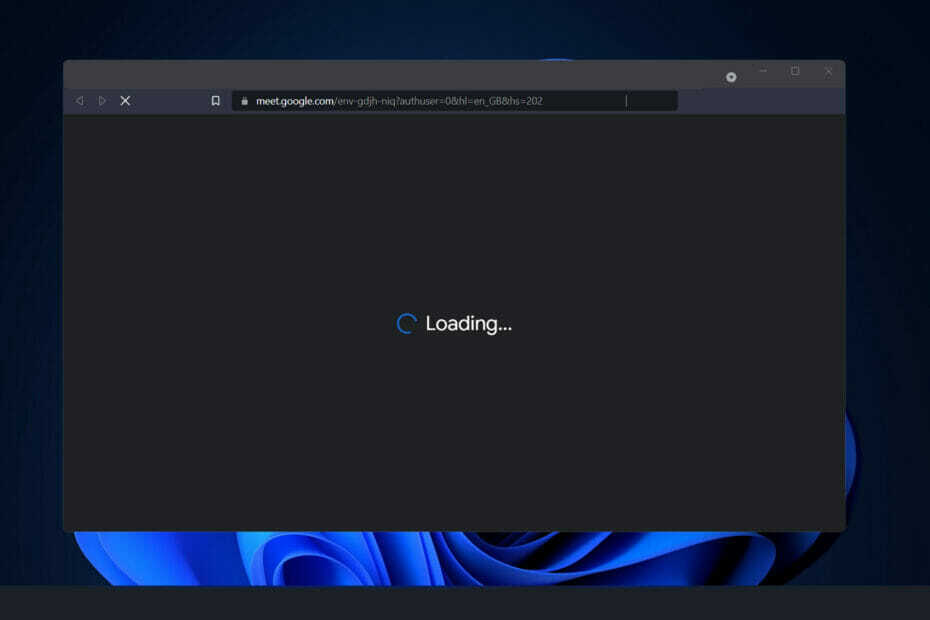
XINSTALAR HACIENDO CLIC EN EL ARCHIVO DE DESCARGA
- Descargar la herramienta de reparación de PC Restoro que viene con tecnologías patentadas (patente disponible aquí).
- Hacer clic Iniciar escaneo para encontrar problemas de Windows 11 que podrían estar causando problemas en la PC.
- Hacer clic Repara todo para solucionar problemas que afectan la seguridad y el rendimiento de su computadora.
- Restoro ha sido descargado por 0 lectores este mes.
A pesar de tener que ponerse al día con competidores como Zoom y Microsoft Teams al principio, Google Meet ha logrado avances significativos en los meses anteriores.
Reunión con Gmail ha demostrado ser una integración exitosa para Google, ya que ha hecho que el servicio sea mucho más accesible para muchos de los clientes más leales de la empresa.
Además, debido a que se puede acceder a Google Meet directamente desde una ventana del navegador, se ha evitado el inconveniente de descargar e iniciar una aplicación separada.
Lamentablemente, los usuarios de Meet han declarado que el servicio no siempre ha estado a la altura de la facturación y han experimentado pantallas de carga y retrasos inesperados.
Hemos preparado a continuación una lista de soluciones que puede tomar para solucionar el problema del bucle de preparación justo después de que comprendamos por qué ocurrió el error en primer lugar. ¡Seguir a lo largo!
¿Por qué ocurre el ciclo de preparación?
En el caso de que te encuentres atrapado en la pantalla de carga durante un período de tiempo interminable, esperando el Conectando icono para dejar de girar, es posible que se incline a preguntarse por qué sucede.

Si bien es difícil, si no imposible, identificar el motivo exacto del problema, sospechamos que todo el problema se debe a una conexión de red defectuosa.
Cuando solicita que Google Meet organice una reunión, el servicio verifica que se cumplan todos los requisitos de red y hardware necesarios antes de comenzar la sesión.
Si uno o ambos participantes no se desempeñan bajo coacción, la sesión no podrá comenzar y Google Meet permanecerá atascado en la página de preparación.
Además, si este es el caso, es posible que podamos resolver el problema sin causar problemas utilizando el método de prueba y error.
¿Cómo puedo arreglar el bucle de preparación de Google Meet en Windows 11?
1. Comprueba tu conexión a Internet
Si hay un problema de conexión, es fundamental descartar la posibilidad más grave de la lista, una conexión a Internet poco confiable, antes de continuar. La razón más común de los problemas de conectividad es una conexión inestable, que ocurre con más frecuencia de lo que piensa.
Consejo de experto: Algunos problemas de la PC son difíciles de abordar, especialmente cuando se trata de repositorios dañados o archivos de Windows faltantes. Si tiene problemas para corregir un error, es posible que su sistema esté parcialmente dañado. Recomendamos instalar Restoro, una herramienta que escaneará su máquina e identificará cuál es la falla.
haga clic aquí para descargar y empezar a reparar.
Antes de continuar con la lista, asegúrese de solucionar los problemas de su conexión a Internet. Es tan simple como ir a un servicio de transmisión de video y ver uno o dos videos para ver si se reproducen sin problemas.
Alternativamente, haga clic en el ícono WiFi de su barra de tareas para ver si está conectado a Internet o no. Si resulta que no lo eres, elige una red y conéctate a ella.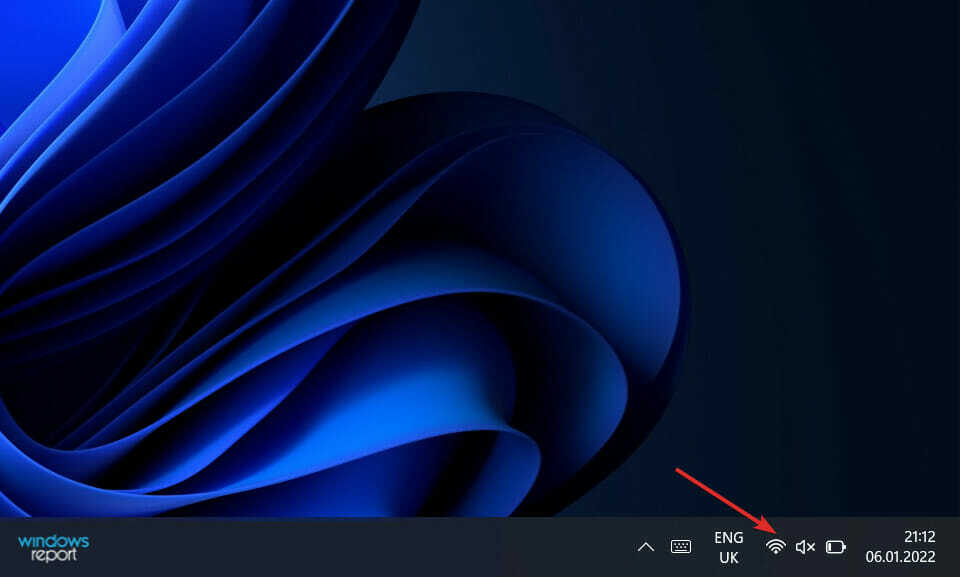
De lo contrario, si ya está conectado a una red pero los videos que intentó ver no se cargan, debe desconectar y volver a conectar su enrutador.
2. Vuelva a enchufar la cámara
Una de las molestias más frecuentes asociadas con las videoconferencias y las videoconferencias debe ser tener problemas con la cámara web. Google Meet, en particular, se ha vuelto conocido por estar plagado de este problema.
Como resultado, generalmente es recomendable desconectar la cámara y volver a conectarla para verificar si algo ha cambiado mientras tanto.
Si está trabajando en una computadora portátil y no tiene acceso a una cámara web externa, puede eliminar el controlador de su cámara web y reiniciar su computadora para volver a instalar el controlador.
3. Vuelva a instalar el controlador de la cámara web
- Haga clic derecho en el comienzo icono y luego haga clic en Administrador de dispositivos Para abrirlo.

- Ahora localiza el Cámara opción, expándalo, luego haz clic con el botón derecho en el controlador y elige Desinstalar.
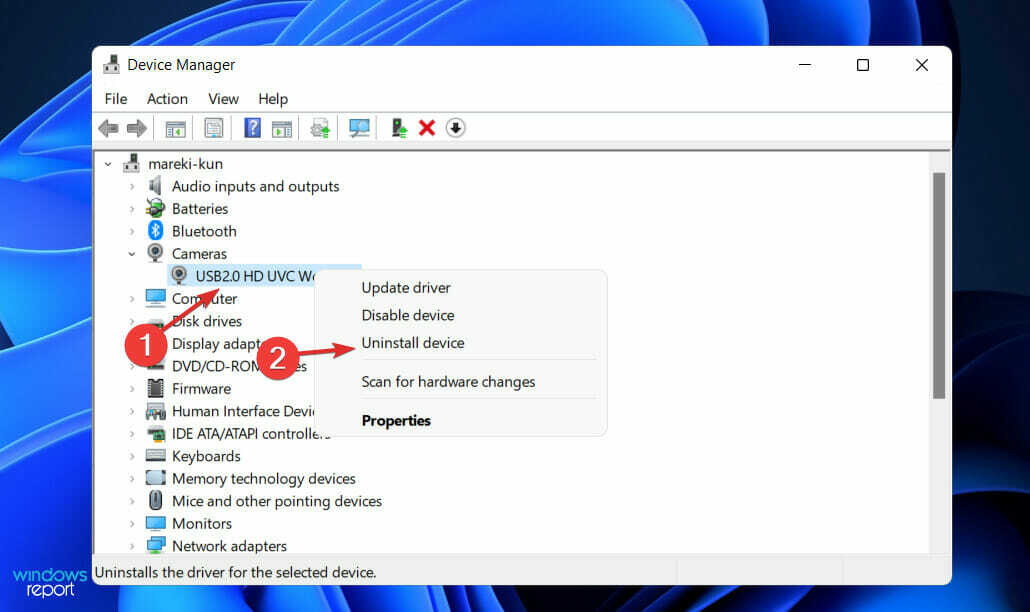
- Reinicie su computadora y automáticamente reinstalará el controlador de la cámara.
Además, te recordamos que DriverFix es una solución confiable creada específicamente para aquellos que desean mantener actualizado todo el software del controlador de su computadora con facilidad. No dude en darle una oportunidad también.
¿Cuáles son las ventajas de usar Google Meet?
Google Meet es un servicio gratuito disponible para todos los usuarios de Google. Los participantes en la edición gratuita están limitados a un total de 100 personas.
Otra ventaja es que el límite de tiempo para usuarios gratuitos es de 60 minutos, a diferencia de Zoom, que tiene un límite de reunión de 40 minutos para su edición gratuita.
Por supuesto, debido a que está integrado orgánicamente con otros servicios de Google, las personas que ya tienen cuentas de Google podrán comenzar a usar Google Meet rápidamente y sin ninguna dificultad.

Un beneficio adicional de usar Google Meet es que es muy sencillo de usar. Es tan simple como hacer clic o tocar un enlace para participar en una reunión.
Cabe señalar que la resolución de video predeterminada de la plataforma para las transmisiones de video entrantes y salientes es de 360p. La resolución, por otro lado, se puede cambiar a 720p.
Además, los usuarios pueden ajustar individualmente la resolución de los feeds de envío y recepción, lo que les permite tener un mayor control sobre su uso de datos.
La infraestructura de TI global de Google, que existe desde hace muchos años, ofrece garantía de seguridad. Tenga en cuenta que la organización se adhiere a los estándares internos y legales para proteger la privacidad de los datos, las propiedades digitales y los intereses de su comunidad de usuarios.
Emplea encriptación para proteger las videollamadas, tácticas para evitar ataques de fuerza bruta e inicio de sesión y recuperación de cuentas de múltiples factores para mantener segura la información de los usuarios.
Para más información consulte nuestro artículo sobre cómo conectar el sistema de sala de reuniones a Google Meet, para mejorar su experiencia de llamada de audio y video.
Alternativamente, si tiene algún problema con el audio, debe echa un vistazo a nuestra guía sobre qué hacer si el micrófono está apagado debido al tamaño de la llamada en Google Meet.
Y, por último, puede redondear su conocimiento sobre esta hermosa función de Google al leyendo nuestra publicación sobre cómo usar Google Meet dentro de Gmail.
Háganos saber en el área de comentarios a continuación qué enfoque funcionó mejor para usted, así como con qué frecuencia utiliza Google Meet. ¡Gracias por leer!
 ¿Sigues teniendo problemas?Solucionarlos con esta herramienta:
¿Sigues teniendo problemas?Solucionarlos con esta herramienta:
- Descarga esta herramienta de reparación de PC calificado como Excelente en TrustPilot.com (la descarga comienza en esta página).
- Hacer clic Iniciar escaneo para encontrar problemas de Windows que podrían estar causando problemas en la PC.
- Hacer clic Repara todo para solucionar problemas con tecnologías patentadas (Descuento exclusivo para nuestros lectores).
Restoro ha sido descargado por 0 lectores este mes.


